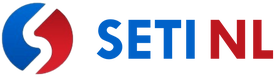Temukan beragam solusi lengkap untuk mengatasi masalah layar sentuh pada HP Samsung yang tidak berfungsi, termasuk langkah-langkah perbaikan yang mudah diikuti.
Layar sentuh pada HP Samsung adalah komponen yang sangat penting karena memungkinkan pengguna untuk berinteraksi langsung dengan perangkat.
Namun, terkadang pengguna dapat menghadapi masalah saat layar sentuh tidak merespons dengan baik atau bahkan tidak berfungsi sama sekali.
Hal ini tentu saja bisa sangat mengganggu, terutama jika Anda bergantung pada perangkat untuk pekerjaan sehari-hari atau hiburan.
Ada beberapa alasan mengapa layar sentuh HP Samsung tidak berfungsi, mulai dari masalah perangkat keras hingga perangkat lunak. Untungnya, sebagian besar masalah ini dapat diatasi dengan beberapa langkah mudah.
Artikel ini akan membahas berbagai cara untuk mengatasi layar sentuh HP Samsung yang tidak berfungsi, mulai dari cara sederhana hingga perbaikan lebih mendalam.
1. Restart HP Samsung Anda
Langkah pertama yang paling mudah untuk mengatasi layar sentuh yang tidak berfungsi adalah dengan me-restart perangkat Anda.
Terkadang, masalah perangkat lunak sementara dapat menyebabkan layar sentuh tidak merespons, dan restart dapat memperbaiki masalah tersebut.
Untuk merestart HP Samsung:
- Tekan dan tahan tombol Power (tombol daya) hingga opsi muncul.
- Pilih Restart atau Reboot.
- Tunggu beberapa saat hingga perangkat menyala kembali.
- Restarting perangkat dapat menghapus file sementara dan memperbaiki masalah kecil yang mungkin menyebabkan layar tidak merespons.
2. Periksa Layar dari Kotoran atau Debu
Layar yang kotor atau tergores dapat menyebabkan masalah pada respons sentuhan.
Debu, minyak, atau kotoran lainnya yang menempel di layar dapat mengganggu sensitivitas layar sentuh, menyebabkan sentuhan Anda tidak terdeteksi dengan benar.
Untuk membersihkan layar:
- Matikan perangkat untuk menghindari kesalahan input.
- Gunakan kain mikrofiber yang lembut dan bersih untuk membersihkan layar dari debu, sidik jari, dan kotoran lainnya.
- Hindari penggunaan kain kasar atau bahan kimia yang keras yang dapat merusak lapisan pelindung layar.
- Setelah membersihkan layar, coba gunakan layar sentuh untuk melihat apakah masalahnya teratasi.
3. Periksa Aplikasi yang Menyebabkan Gangguan
Terkadang, aplikasi yang terinstal di perangkat Anda bisa menyebabkan masalah pada layar sentuh.
Aplikasi yang tidak kompatibel atau mengalami bug dapat mempengaruhi kinerja layar sentuh, bahkan membuatnya tidak merespons dengan baik.
Untuk mengetahui apakah aplikasi penyebabnya:
Matikan perangkat dan nyalakan dalam Safe Mode. Ini akan mematikan aplikasi pihak ketiga sementara dan hanya menjalankan aplikasi sistem.
- Tekan dan tahan tombol Power hingga opsi mati muncul.
- Tekan dan tahan Matikan hingga opsi Safe Mode muncul.
- Pilih OK untuk masuk ke Safe Mode.
Jika layar sentuh berfungsi dengan baik dalam Safe Mode, itu berarti ada aplikasi yang menyebabkan masalah. Coba hapus aplikasi yang baru-baru ini diunduh atau diperbarui dan lihat apakah masalahnya teratasi.
4. Perbarui Perangkat Lunak Samsung Anda
Perangkat lunak yang usang atau tidak diperbarui dapat menyebabkan berbagai masalah, termasuk masalah dengan layar sentuh.
Samsung secara rutin merilis pembaruan perangkat lunak yang tidak hanya memperbaiki bug dan masalah perangkat lunak, tetapi juga dapat meningkatkan kinerja layar sentuh.
Untuk memeriksa pembaruan perangkat lunak:
- Buka Pengaturan.
- Pilih Perangkat Saya.
- Pilih Pembaruan Perangkat Lunak.
- Pilih Unduh dan Pasang jika pembaruan tersedia.
- Pastikan perangkat Anda terhubung ke Wi-Fi dan memiliki cukup ruang penyimpanan untuk mengunduh pembaruan.
5. Kalibrasi Layar Sentuh
Pada beberapa kasus, layar sentuh yang tidak berfungsi dengan baik bisa disebabkan oleh kalibrasi yang tidak tepat.
Meskipun kebanyakan perangkat Samsung tidak memerlukan kalibrasi manual, beberapa model lebih lama mungkin memiliki opsi untuk menyesuaikan respons layar sentuh. Untuk mengakses pengaturan kalibrasi layar sentuh, Anda bisa:
- Mengunduh aplikasi kalibrasi layar sentuh dari Google Play Store.
- Ikuti instruksi dalam aplikasi untuk mengkalibrasi layar sentuh perangkat Anda.
- Jika perangkat Anda tidak memiliki opsi kalibrasi di pengaturan, Anda bisa mencoba aplikasi pihak ketiga untuk membantu memperbaiki masalah ini.
6. Cek Penyimpanan dan Memori Perangkat
Jika penyimpanan atau memori perangkat hampir penuh, hal ini bisa menyebabkan berbagai masalah, termasuk kegagalan respons layar sentuh.
Ketika memori perangkat penuh, sistem Android bisa menjadi sangat lambat, yang pada akhirnya mempengaruhi kinerja layar sentuh.
Untuk memeriksa penyimpanan:
- Buka Pengaturan.
- Pilih Penyimpanan.
- Periksa apakah ruang penyimpanan Anda hampir penuh. Jika iya, coba hapus beberapa file atau aplikasi yang tidak diperlukan.
Selain itu, Anda juga bisa memeriksa penggunaan RAM dengan pergi ke Pengaturan > Manajer Aplikasi untuk melihat aplikasi yang menggunakan banyak memori.
7. Reset Pengaturan Pabrik (Factory Reset)
Jika langkah-langkah di atas tidak berhasil memperbaiki masalah layar sentuh, solusi terakhir adalah melakukan reset pengaturan pabrik.
Reset pabrik akan menghapus semua data di perangkat dan mengembalikannya ke kondisi awal pabrik. Pastikan untuk melakukan cadangan data Anda sebelum melanjutkan.
Untuk melakukan reset pabrik:
- Buka Pengaturan.
- Pilih Manajemen Umum.
- Pilih Setel Ulang.
- Pilih Setel Ulang Data Pabrik dan ikuti instruksi untuk mengonfirmasi.
Setelah perangkat Anda di-reset, perangkat akan kembali ke pengaturan awal dan kemungkinan besar masalah layar sentuh akan teratasi jika disebabkan oleh perangkat lunak yang rusak.
8. Periksa Kerusakan Fisik pada Layar
Jika semua langkah di atas tidak berhasil, kemungkinan besar masalahnya disebabkan oleh kerusakan fisik pada layar sentuh.
Layar yang tergores, pecah, atau mengalami benturan bisa mengganggu respons sentuhan. Dalam hal ini, Anda perlu membawa perangkat ke pusat layanan resmi Samsung untuk pemeriksaan dan perbaikan lebih lanjut.
Jika layar sentuh mengalami kerusakan, Anda mungkin perlu mengganti layar atau melakukan perbaikan lain yang sesuai dengan tingkat kerusakan.
9. Gunakan Pelindung Layar yang Tepat
Kadang-kadang, pelindung layar atau casing yang tidak tepat dapat memengaruhi sensitivitas layar sentuh.
Pastikan pelindung layar yang Anda gunakan kompatibel dengan perangkat Anda dan tidak menghalangi sentuhan layar. Jika Anda merasa ada masalah dengan pelindung layar, coba lepaskan dan uji layar tanpa pelindung.
Layar sentuh yang tidak berfungsi di HP Samsung dapat disebabkan oleh berbagai masalah, mulai dari kesalahan perangkat lunak hingga kerusakan fisik pada layar.
Namun, kebanyakan masalah dapat diatasi dengan langkah-langkah yang sederhana seperti merestart perangkat, membersihkan layar, memperbarui perangkat lunak, atau mengatur ulang pengaturan pabrik.
Jika semua langkah tersebut gagal, kemungkinan besar masalahnya terkait dengan kerusakan perangkat keras, yang memerlukan pemeriksaan profesional.
Dengan memahami cara-cara ini, Anda dapat mengatasi masalah layar sentuh dengan lebih mudah dan cepat, menjaga perangkat Anda tetap berfungsi dengan optimal.